Índice
Provavelmente devido a problemas de conectividade com a Internet, mas também podem ser problemas de serviço do Google.
O Google Drive, como o iCloud da Apple ou o Microsoft Azure, é uma poderosa ferramenta de produtividade e armazenamento. Permite-lhe aceder aos seus ficheiros em qualquer lugar onde tenha uma ligação à Internet. Pode até editar alguns ficheiros se for compatível com o pacote de produtividade do Google! Mas o que acontece quando tem problemas?
Sou Aaron e estou na tecnologia há tempo suficiente para ter minha primeira conta no Gmail quando ela era apenas por convite. Tenho usado serviços de armazenamento na nuvem e de produtividade desde que foram lançados.
Vamos mergulhar no porquê do seu Google Drive ter problemas de sincronização e no que você pode fazer para resolver esses problemas.
Principais Leilões
- Existem muitas causas para os seus problemas de sincronização, que vão desde uma má ligação à Internet a problemas gerais de sincronização não diagnosticáveis.
- Você deve ser paciente ao solucionar problemas para não pular um passo ou tomar medidas desnecessárias.
- Tipicamente, isto está relacionado com questões de conectividade à Internet ou com um disco completo.
- Você pode tomar medidas mais drásticas e validar suas configurações de compartilhamento ou reinstalar o Google Drive.
Por que eu tenho problemas de sincronização?
Há algumas razões pelas quais o Google Drive não consegue sincronizar, dependendo de como você está tentando acessar o Google Drive. Vamos abordar as mais comuns, começando com...
A sua ligação à Internet
O Google Drive depende de uma ligação à Internet para sincronizar ficheiros entre o seu dispositivo e os serviços em nuvem do Google. Se não tiver uma ligação à Internet, ou se a velocidade da ligação for baixa, terá problemas de sincronização.
Se não for esse o problema, pode ter problemas de armazenamento, o que significa...
O seu disco está cheio
A versão gratuita do Google Drive fornece apenas 15 GB de armazenamento. O Google fornece outros planos pagos, até 2 TB (2000 GB).
Mas se a sua ligação à Internet for rápida e o seu Google Drive não estiver cheio, pode ter...
Credenciais
No entanto, pode ter alterado a sua palavra-passe. Em alternativa, pode ter de iniciar sessão novamente. Não pretendo saber os meandros do motor de autenticação do Google, mas por vezes a autenticação simplesmente falha.
Se os seus outros serviços do Google ainda funcionarem, então talvez tenha um...
Falha na sincronização
Acabamos de fazer um círculo completo? Talvez. Às vezes a aplicação local pode ter um erro que impede o upload de informações. Normalmente isso acontece quando a aplicação é corrompida e, portanto, isso tem alguns dos passos mais dramáticos para corrigi-lo. Você vai ver o que quero dizer na próxima seção.
O que você pode fazer para resolver problemas de sincronização
As etapas de resolução do seu problema de sincronização irão fluir em ordem a partir dos problemas delineados acima. Você irá caminhar através do diagnóstico de cada problema e, eventualmente, o seu dispositivo será capaz de sincronizar adequadamente.
A começar pela sua ligação à Internet...
Ligue-se a uma Rede Mais Rápida
Se você estiver em Wi-Fi lento e seu dispositivo tiver uma conexão celular, tente desativar a Wi-Fi. A alternativa também é verdadeira: se você estiver em uma conexão celular lenta, mude para Wi-Fi. Se você estiver em Wi-Fi lento e seu dispositivo puder se conectar a um cabo ethernet, tente fazer isso. Caso contrário, você precisará esperar até que possa chegar a uma conexão mais rápida e estável.
Eventualmente, você poderá e o seu Google Drive deverá começar a sincronizar novamente. Se não o fizer...
Eliminar Arquivos ou Comprar Armazenamento
Só deve apagar ficheiros se puder verificar que o seu Google Drive está cheio. Ou se quiser ver-se livre de ficheiros, claro.
Aplicação móvel
Você pode fazer isso no aplicativo móvel abrindo o Google Drive e pressionando as três barras ao lado da barra de pesquisa.
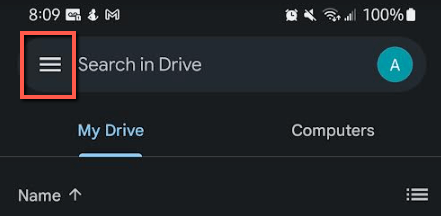
A janela seguinte dir-lhe-á quanto armazenamento ainda tem.
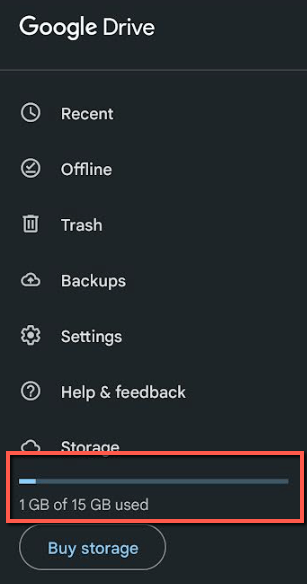
Desktop ou Laptop
No seu desktop ou laptop, clique com o botão direito do mouse no ícone do Google Drive e o menu resultante lhe mostrará o armazenamento disponível.
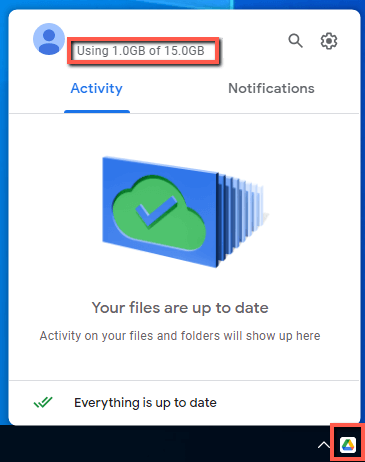
Navegador
Alternativamente, você pode abrir o Google Drive em qualquer navegador e ver o armazenamento disponível no lado esquerdo da tela.
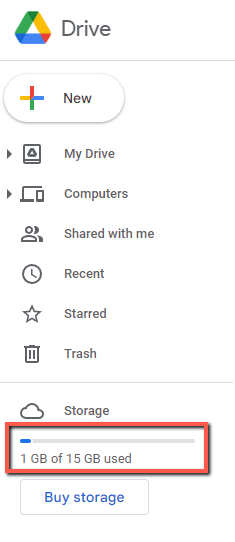
Se ainda tiveres espaço de armazenamento, então vais querer...
Introduza as suas credenciais no dispositivo
Se precisar de reintroduzir as suas credenciais, pode fazê-lo no aplicativo móvel e/ou desktop, dependendo do que está a impedir a sua sincronização.
aplicativo Android
Se precisar de voltar a introduzir as suas credenciais, o seu dispositivo irá solicitar que o faça. Também pode validar se a sincronização com o Google Drive estiver desactivada.
Num dispositivo Android, vá para o ecrã inicial, deslize para baixo e toque nas definições equipamento .
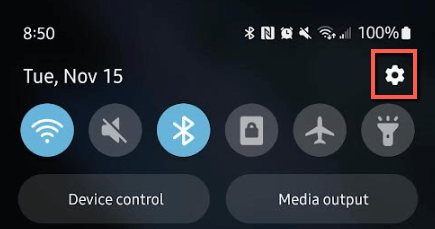
Toque em Contas e backup .
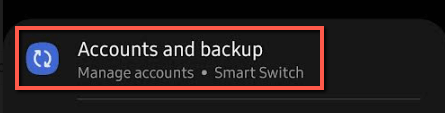
Toque em Gerir contas.
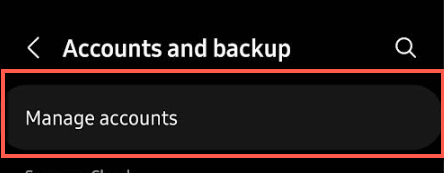
Toque na conta que deseja validar.
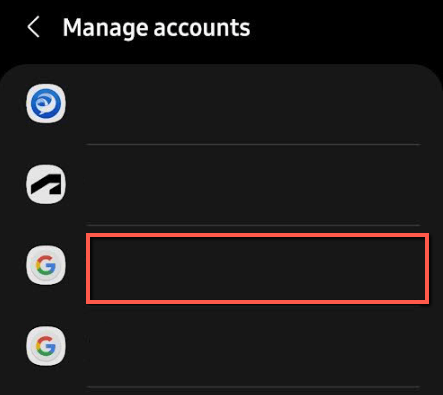
Assegure-se de que o Dirija O interruptor é para a direita.
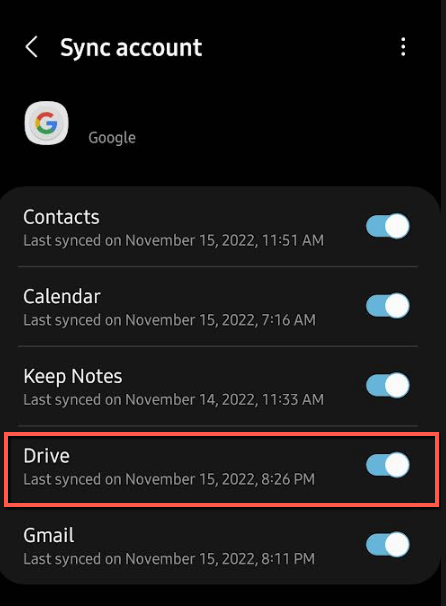
Aplicação iOS
Em um iPhone ou iPad, toque em definições .
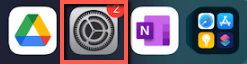
Descer e bater Dirija .
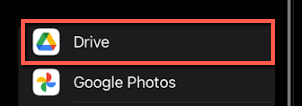
Assegure-se de que Atualização do aplicativo de fundo é para a direita.
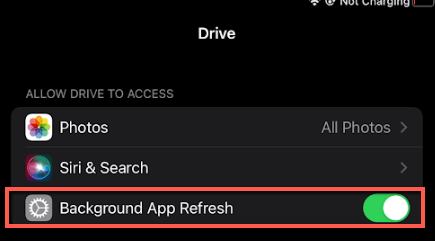
Desktop ou Laptop
Mesmo no seu desktop ou laptop, se você precisar reinstalar suas credenciais, seu dispositivo irá solicitar que você o faça. Você pode desconectar e reconectar sua conta, se quiser, mas é improvável que esse seja o problema.
Nota: se você fizer isso, você pode perder documentos ou conteúdo que deseja carregar. Copie-o para outra pasta antes de se comprometer com a re-inserção de credenciais.
Se você decidir fazer isso, clique com o botão direito do mouse no item do menu Google Drive e, em seguida, clique com o botão esquerdo nas configurações equipamento .
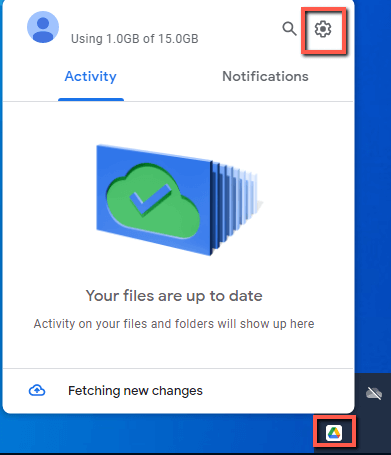
Clique esquerdo Preferências .
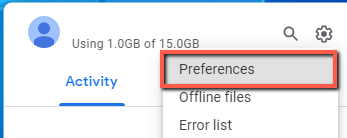
Clique no botão equipamento que aparece na janela seguinte.

Clique Desconectar conta .
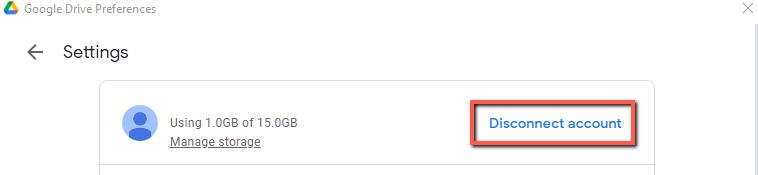
Clique Desconectar .
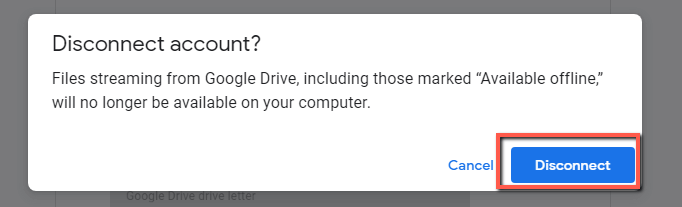
Depois de algum tempo, o Google Drive irá pedir-lhe para iniciar sessão novamente.
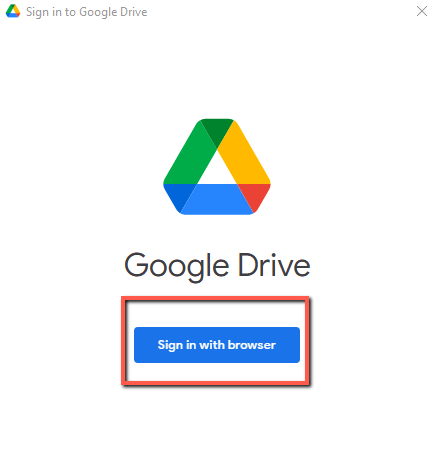
Se já passaste por todos esses passos e nada parece funcionar...
Faça backup do seu trabalho e reinstale
Às vezes, você apenas tem problemas não diagnosticados que não resolvem por dias. Você pode estar esperando a sincronização do Google Drive e nada está acontecendo.
Antes de reinstalar qualquer coisa, eu recomendaria fazer backup do seu trabalho e tentar fazer upload através da interface web do Google Drive em drive.google.com É apenas uma solução temporária se as suas aplicações locais não funcionarem, mas é garantido que funcionará se tiver chegado até aqui na sua jornada de resolução de problemas.
Nesta altura, se a sua aplicação local não funcionar, vai querer reinstalar. Para o fazer na sua...
aplicativo Android
Num dispositivo Android, vá para o ecrã inicial, deslize para baixo e toque nas definições equipamento .
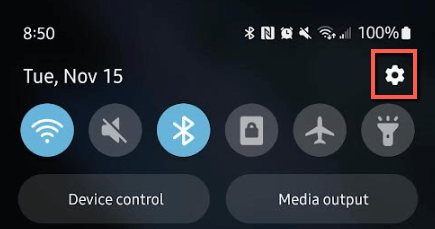
Toque em Apps .
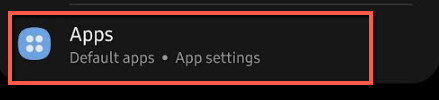
Toque em Dirija .
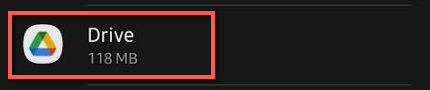
Na parte inferior da tela, toque Desinstalar .

Em seguida, reinstale através da Loja do Google.
Aplicação iOS
Passe para a sua aplicação Google Drive. Segure o dedo na aplicação até aparecer o menu de contexto. Em seguida, toque em Remover aplicação.
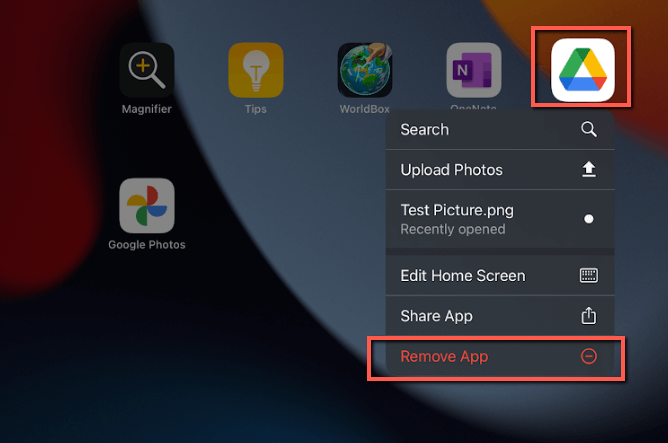
Em seguida, reinstale através da Apple App Store.
Desktop ou Laptop
Clique Início e depois Configurações .

No Configurações janela, clique Apps .

Clique Google Drive e Desinstalar .
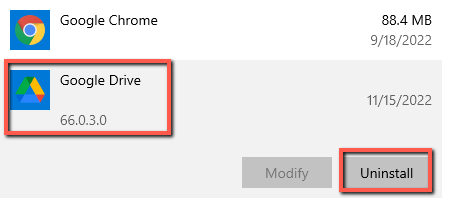
Clique Desinstalar .
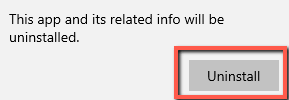
Depois de desinstalar, poderá ter de reiniciar. Depois de reiniciar, instale novamente o Google Drive e inicie sessão.
Conclusão
A sincronização com o Google Drive pode ser frustrante. Há inúmeras coisas que você pode fazer para tentar solucionar problemas. Eventualmente, com tempo e paciência, o Google Drive irá sincronizar. Se o pior acontecer, você pode reiniciar e reiniciar.
Como você aborda seus problemas de sincronização de armazenamento na nuvem? Me informe nos comentários abaixo!

